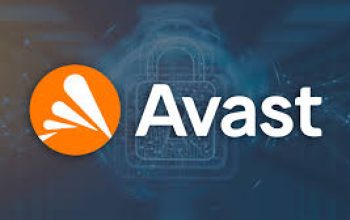Cara Praktis Membuat Video Animasi di Canva. Dengan masifnya perkembangan media sosial serta berbagai aplikasi edit foto dan video, pengguna yang ingin menyalurkan bakatnya dibidang pengeditan foto dan video nggak perlu bingung lagi untuk mencari wadah untuk menuangkannya. Canva, sebagai satu aplikasi pengeditan yang telah populer dimana-mana, juga nggak mau ketinggalan untuk menghadirkan fitur-fitur pengeditan yang bisa dipakai oleh semua orang.
Nah, pada artikel kali ini, kami akan membagikanmu tutorial mengenai cara membuat video animasi melalui canva, nih. Memadukan unsur seperti individual, teks, dan foto di video, proses pembuatan video animasi melalui Canva dijamin mudah diikuti deh. Penasaran ingin tahu gimana cara buatnya? Yuk langsung simak bersama langkah-langkahnya dibawah ini.

Cara Membuat Video Animasi di Canva
Dikutip dari laman resmi Canva, berikut ini adalah panduan membuat video animasi di Canva yang bisa Anda ikuti:
- Buka Canva: akses Canva melalui desktop dan ponsel via aplikasi. Setelah itu daftar atau login, lalu telusuri “Video” atau “Kolase Video” di kolom pencarian.
- Pilih template: jika sudah mengakses Canva, langkah berikutnya adalah memilih template yang tersedia di Pustaka Media. Anda juga bisa mulai menggarao video dari laman kosong.
- Edit templat video: selanjutnya, edit video animasi dengan mengubah teks, warna, dan font. Pada tahapan ini, unggah dan tambahkan foto atau klip Anda. Pustaka desain di Canva memiliki ilustrasi, stok foto dan video gratis, ikon, dan vektor yang bisa ditambahkan ke dalam video.
- Animasikan video dan elemen tertentu: agar dapat menganimasikan video, ketuk “Animat” pada toolbar. Anda juga bisa mengatur durasi setiap laman dengan mengetuk ikon Jam pada toolbar. Untuk menganimasikan elemen secara individu, pilih elemen, lalu klik “Animat”.
- Unduh dan bagikan video animasi: jika sudah selesai membuat video animasi, Anda bisa membagikan video tersebut melalui email, media sosial, atau mengirim langsung pada orang yang hendak dituju. Anda tidak perlu khawatir dengan kualitas video, sebab platform ini menyediakan format MP4 dengan kualitas tinggi.
Nah, demikianlah cara membuat video animasi di Canva yang bisa kamu ikuti, semoga berguna, ya!